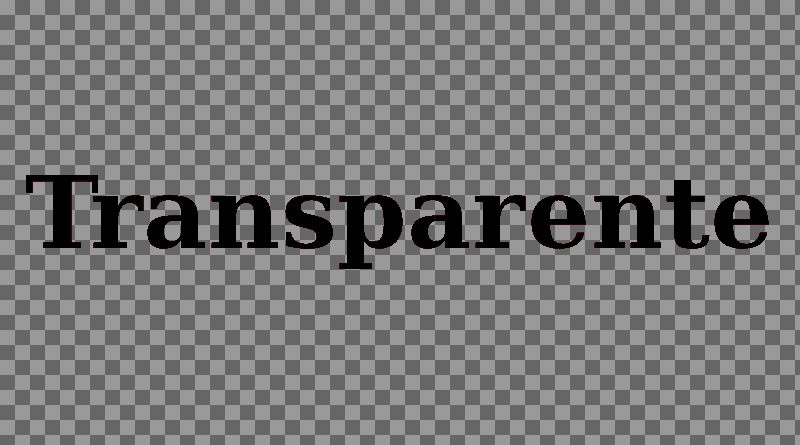Crear efecto solarizado con ImageMagick
ImageMagick permite invertir el tono de una imagen en el porcentaje deseado, creando un efecto solarizado con -solarize, siendo más marcado cuanto más bajo sea el porcentaje aplicado.
Partamos de esta imagen con zonas claras y oscuras para que se vea más evidente el efecto:

Veamos el resultado de aplicar -solarize con un valor muy alto:
convert fernando_el_catolico.jpg -solarize 95% fernando_el_catolico_solarize_95.jpg

Como vemos, con un porcentaje muy alto, el cambio es muy pequeño.
Si bajamos al 50%, si bien el cambio es mayor, tampoco es un solarizado como tal:
convert fernando_el_catolico.jpg -solarize 50% fernando_el_catolico_solarize_50.jpg
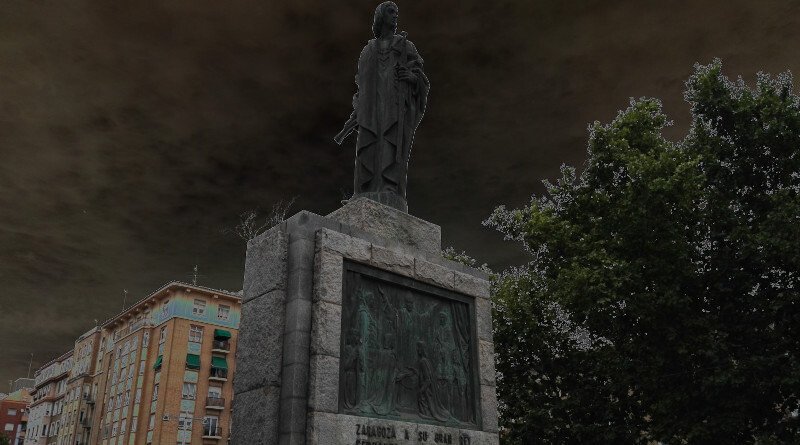
Ahora bajaremos drásticamente hasta un 5%, donde sí vamos a ver un efecto solarizado:
convert fernando_el_catolico.jpg -solarize 5% fernando_el_catolico_solarize_5.jpg

Por lo tanto, para conseguir un efecto de solarización sobre una imagen, usaremos el operador -solarize acompañado de un porcentaje bajo.